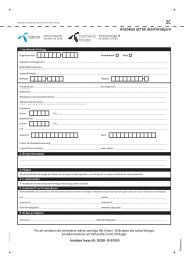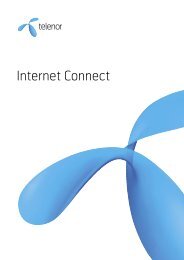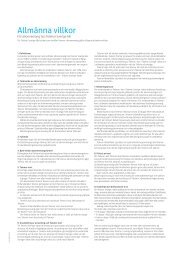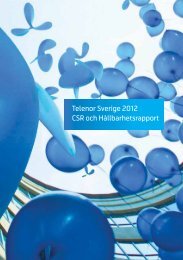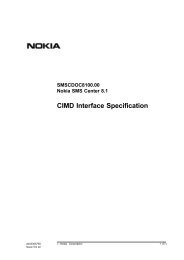Ladda ner en guide för desktop-klienten - Telenor
Ladda ner en guide för desktop-klienten - Telenor
Ladda ner en guide för desktop-klienten - Telenor
Create successful ePaper yourself
Turn your PDF publications into a flip-book with our unique Google optimized e-Paper software.
Observera: Du kan använda knapparna Flytta upp och Flytta <strong>ner</strong><br />
<strong>för</strong> att ändra ordning<strong>en</strong> på mallarna.<br />
Använda <strong>en</strong> mall<br />
När du skapar ett meddelande i Nytt SMS-fönstret så finns det<br />
två sätt att infoga <strong>en</strong> mall:<br />
• Om du vet vilket nummer mall<strong>en</strong> har så kan du trycka<br />
Ctrl-. Till exempel, tryck Ctrl-2 <strong>för</strong> att använda<br />
mall nummer 2.<br />
• Om du inte vet vilket nummer din mall har, så kan du välja d<strong>en</strong><br />
under Meddelande → Infoga mall, vilket visar <strong>en</strong> lista över<br />
vilka mallar som finns.<br />
Radera <strong>en</strong> mall<br />
I Nytt SMS-fönstrets huvudm<strong>en</strong>y, välj Verktyg → Redigera<br />
mallar. Fönstret Redigera mallar visas. Markera d<strong>en</strong> mall du vill<br />
ta bort och tryck på knapp<strong>en</strong> Ta bort.<br />
Skapa <strong>en</strong> signatur<br />
Förutom mallar finns det signaturer. Tel<strong>en</strong>or eSMS tillhandahåller<br />
två slags signaturer; <strong>en</strong> <strong>för</strong> Svar till mobil och <strong>en</strong> <strong>för</strong><br />
Svar till e-post.<br />
Signaturer skapas och redigeras via Verktyg → Redigera<br />
signatur → För svar till mobil eller Svar till e-post.<br />
Observera: Signaturer är inte tillgängliga <strong>för</strong> MMS.<br />
Använda signaturer<br />
När det finns <strong>en</strong> signature kommer d<strong>en</strong> automatiskt att infogas<br />
när du öppnar ett Nytt SMS-fönster. Om du till exempel öppnar<br />
ett SMS-fönster med svar till mobil, så kommer d<strong>en</strong> signatur<strong>en</strong><br />
att visas. Om du byter meddelandetyp till Svar till e-post, så<br />
kommer signatur<strong>en</strong> ändras automatiskt.<br />
Verktygsfältet i<br />
Internet Explorer<br />
Med verktygsfältet i Internet Explorer tillåts ett nytt snabbt sätt<br />
att skicka SMS från <strong>en</strong> programvara som används av miljo<strong>ner</strong><br />
användare.<br />
Använda verktygsfältet i Internet Explorer<br />
Efter att din Tel<strong>en</strong>or eSMS har installerats kommer verktygsfältet<br />
i Internet Explorer att synas.<br />
I verktygsfältet är det lätt att skicka SMS. Verktygsfältet består<br />
av fyra delar, från vänster till höger:<br />
• Logotypknapp med åtkomstm<strong>en</strong>y.<br />
• Ett Till-fält till vilket ett eller flera mobiltelefonnummer kan<br />
skrivas eller dra-och-släppas. Det går äv<strong>en</strong> att hämta<br />
kontakter från adressbok<strong>en</strong>.<br />
14<br />
• Ett textfält <strong>för</strong> meddelandet. Det går att dra-och-släppa text<br />
i textfältet.<br />
• Knapp<strong>en</strong> Skicka. Meddelandet skickas när du trycker på<br />
d<strong>en</strong>na knapp.<br />
Åtkomstm<strong>en</strong>y<br />
Åtkomstm<strong>en</strong>yn visas när du klickar på logotypknapp<strong>en</strong>. Från<br />
d<strong>en</strong>na m<strong>en</strong>y kan du välja flera aktiviteter, såsom Alternativ,<br />
Mappar och allmänna funktio<strong>ner</strong>.<br />
Deaktivera verktygsfältet i Internet Explorer<br />
Verktygsfältet kan gömmas g<strong>en</strong>om att Internet Explorers<br />
standardsätt att hantera verktygsfält: Gå till Visa → Verktygsfält<br />
→ Tel<strong>en</strong>or eSMS och aktivera eller deaktivera.